Cómo imprimir tipos especificados de transacciones, Cómo imprimir un rango de transacciones – Gasboy Site Controller II Manual del usuario
Página 84
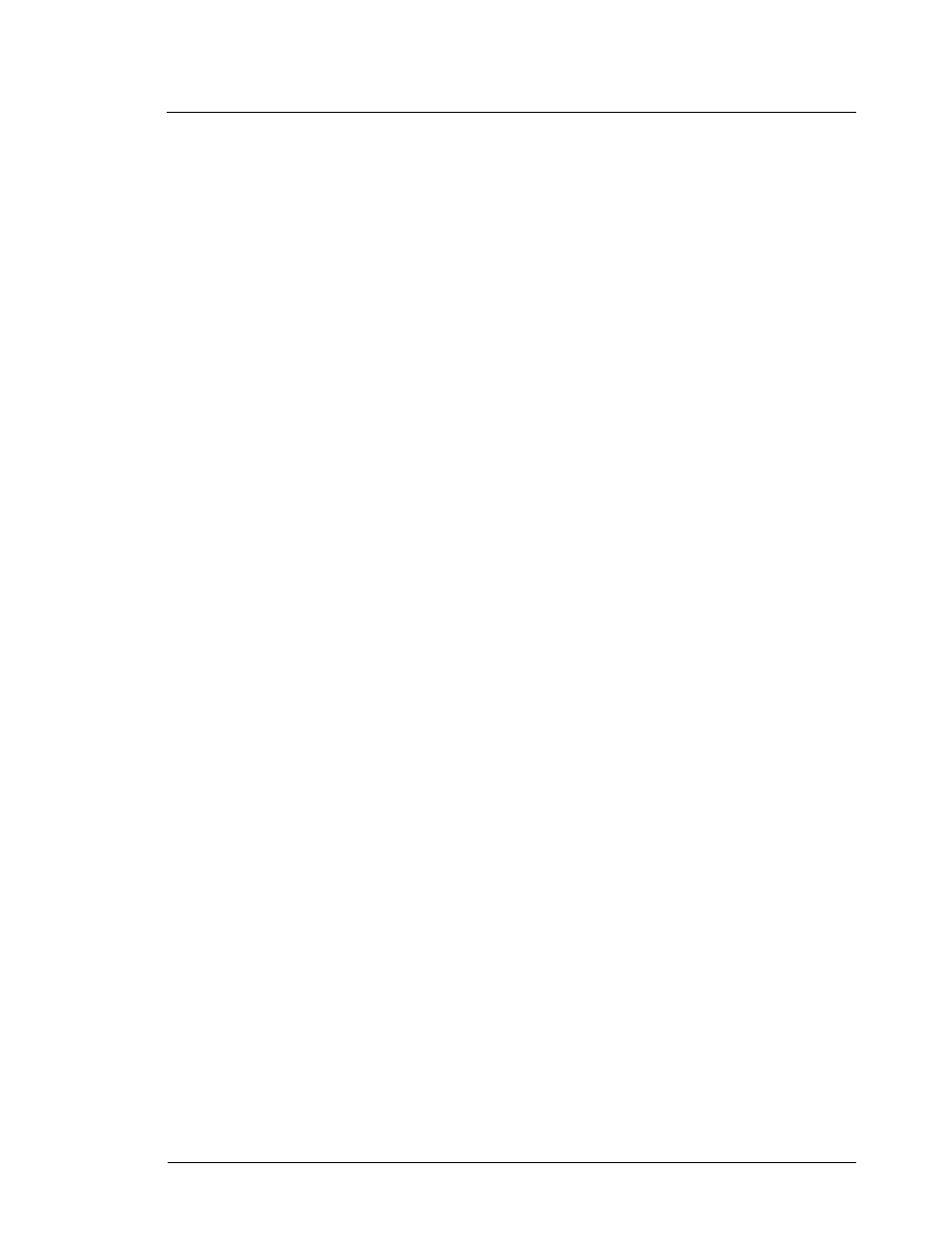
SC II Manual del Administrador v2.2
Transacciones
10-3
Serie CFN Gasboy
Cómo imprimir tipos especificados de transacciones
Las opciones P1 y P2, usadas para especificar los campos que se van a clasificar, también pueden usarse
para restringir la impresión sólo a transacciones con un valor determinado en el campo especificado.
•
Si se usa el campo de código de autorización, el código de autorización debe escribirse usando
mayúsculas o minúsculas según lo apropiado.
•
Para los campos de código de autorización y número de cuenta, sólo se necesita especificar los
primeros tres caracteres del campo. Los campos que empiezan con los caracteres especificados
serán idénticos.
•
Para otros campos, se deben especificar todos los caracteres del campo de manera idéntica.
•
Se puede especificar sólo un tipo de transacción para cada comando. O sea que no se puede espe-
cificar el tipo con las opciones P1 y P2.
Por ejemplo:
•
PRINT TRANSACTION;P2=ACCOUNT=54,P1=PR realiza una clasificación P2 por número de
cuenta e incluye sólo las transacciones cuyo número de cuenta empieza con 54.
•
PRINT TRANSACTION;P1=AUTH=SC imprime las transacciones cuyo código de autorización
empieza con SC.
•
PRINT TRANSACTION;P2=AUTH=CASH imprime sólo las transacciones cuyo código de
autorización empieza con CASH.
•
PRINT TRANSACTION;P1=P#=1 imprime sólo las transacciones concluidas en la bomba
número 1.
•
PRINT TRANSACTION;P1=PR=1 imprime sólo las transacciones que usan el número de pro-
ducto 1.
Para especificar la fecha, inserte los últimos dos dígitos del año antes de la fecha y no use ninguna
puntuación. Por ejemplo, PRINT TRANSACTION;P2=DATE=980610 imprime las transacciones que
ocurrieron el 10 de junio de 1998.
Para especificar cantidades, ya sea físicas o en dólares, no use ninguna puntuación. Por ejemplo, para
ver todas las ventas de $5.00, introduzca PRINT TRANSACTION;P1=$TOTAL=500.
Siempre se deben introducir las cantidades en milésimas, aun en el caso de que el sistema muestre
cantidades sólo en centésimas. (los ejemplos de PRINT TRANSACTION en este capítulo muestran
milésimas. Por ejemplo, para ver todas las ventas de diez galones, introduzca PRINT
TRANSACTION;P1=QTY=10000.
Cómo imprimir un rango de transacciones
Se puede especificar el rango de transacciones que se va a imprimir con el comando PRINT
TRANSACTION.
•
Un rango tiene el formato N-M, lo cual significa los números de las transacciones N hasta M. N
representa el número inicial especificado y M representa el número final.
•
Una -N significa el número de las transacciones desde el comienzo del archivo hasta la transac-
ción N.
•
Una N- significa el número de las transacciones N hasta el fin del archivo.
•
Una N significa imprimir sólo el número de transacción N.
Si el número de transacción inicial especificado no está en el archivo, no se imprimirá ninguna
transacción.
La impresión se detiene después del último número de transacción especificado o al final del archivo
si el número final no está en el archivo:
•
PRINT TRANSACTION 23-150 imprime las transacciones 23 a 150.
•
PRINT TRANSACTION 23- imprime las transacciones desde el número 23 hasta el final del
archivo de transacciones.
•
PRINT TRANSACTION -5 imprime las transacciones desde el comienzo del archivo hasta la
transacción 5.